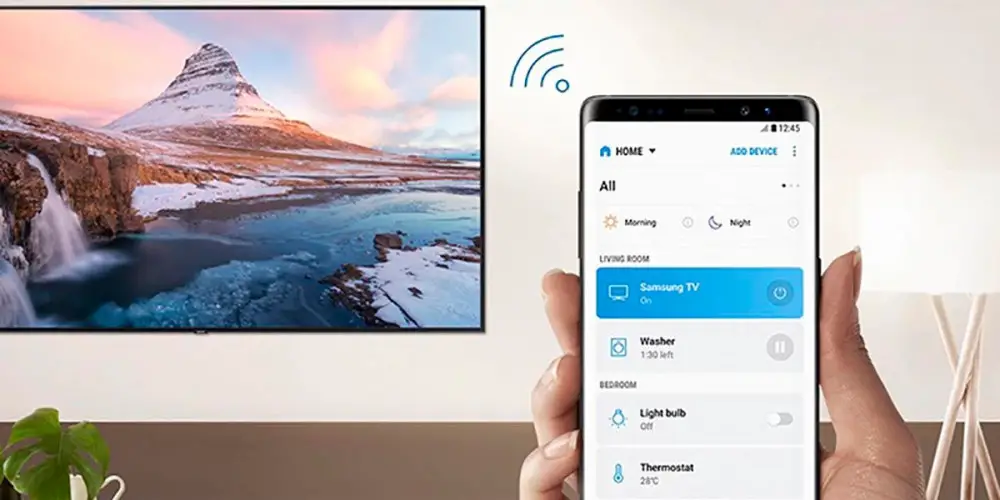
Você quer ver a tela do seu celular Samsung na sua Smart TV? Se sua resposta for sim, você está no lugar certo. Aqui vamos mostrar-lhe passo a passo o que você tem que fazer para duplique a tela do seu telefone Samsung em qualquer Smart TV .
Como duplicar a tela de um celular Samsung em uma Smart TV?
Deve-se notar que estes passos irão ajudá-lo veja na sua Smart TV o que você faz na tela do seu celular . Se você deseja enviar vídeos do YouTube para sua Smart TV ou transmitir conteúdo, este tutorial pode não funcionar para você.
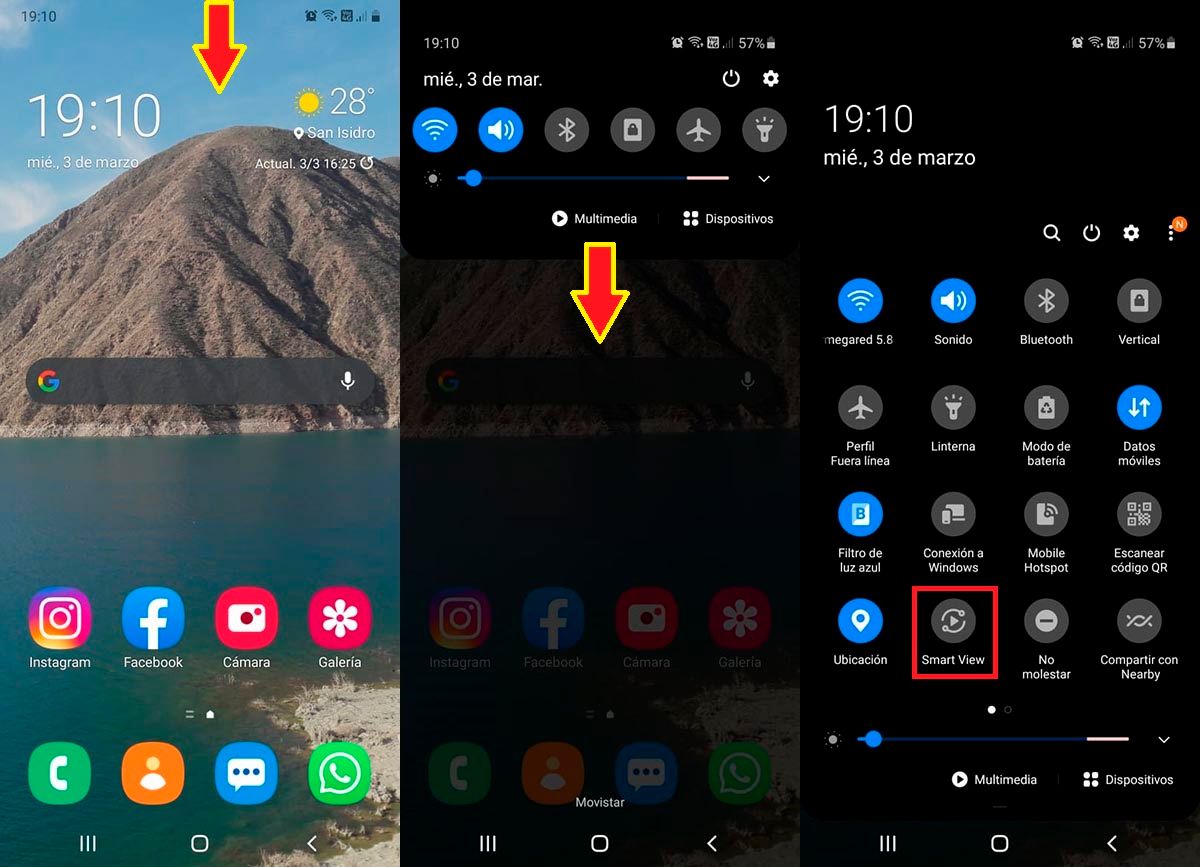
- O primeiro passo que você deve fazer é puxe para baixo o menu de notificações do seu celular Samsung . Para fazer isso, você terá que pressionar e segurar a parte superior da tela do seu telefone e mover o dedo para baixo.
- O painel de notificações do seu celular será exibido, re-desdobre o referido painel para baixo para ver o resto dos atalhos.
- Portanto, você terá que clique na opção que diz Smart View . Se você não conseguir encontrá-lo no menu de atalho, terá que rolar para encontrá-lo.
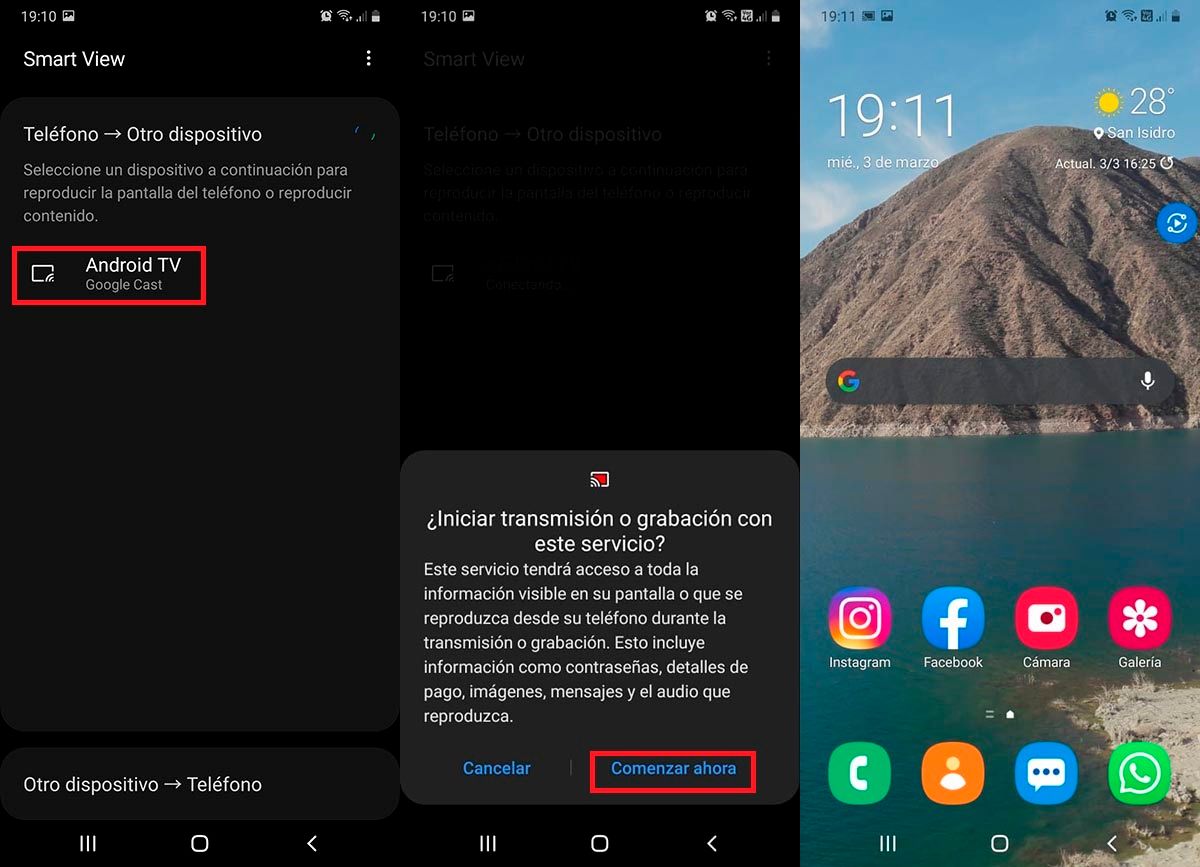
- A Samsung mostrará os dispositivos aos quais você pode se conectar. Se sua Smart TV aparecer na lista, clique nele para poder duplicar a tela do seu telefone .
- Seu celular perguntará se você deseja se conectar à Smart TV que você escolheu, clique em Iniciar agora para poder duplicar a tela do seu dispositivo.
- Se você executou todas as etapas corretamente, poderá ver a tela do seu celular duplicada na sua Smart TV. Além disso, a “Visão Inteligente” ícone aparecerá na tela do seu telefone.
Vale a pena mencionar que você pode usar esta ferramenta quantas vezes quiser e sem limite de tempo . Por outro lado, se você quiser parar de transmitir conteúdo do seu celular para sua Smart TV, você deve seguir estes passos que mostramos abaixo para desconectar o Smart View :
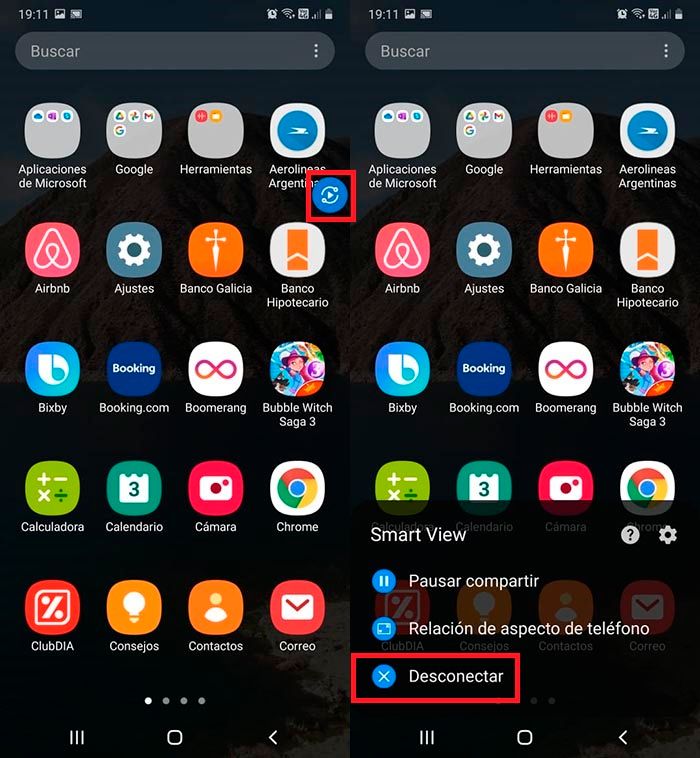
- Primeiro você tem que clique no ícone do Smart View que é exibido na tela do seu dispositivo móvel Samsung, é redondo e azul claro.
- Um menu com várias opções será exibido na parte inferior da tela do seu celular. Para poder desconectar o Smart View, você deve clicar na opção que diz Desconectar .
Sem muito mais a acrescentar a esse respeito, se você tiver problemas para seguir essas etapas ou não conseguir conectar seu celular à Android TV, a partir daqui, recomendamos que você reinicie seu dispositivo móvel , bem como sua Smart TV. Isso geralmente resolve qualquer tipo de problema, embora, se persistir, você terá que reiniciar seu roteador / celular para forçar a conexão entre os dois dispositivos.
